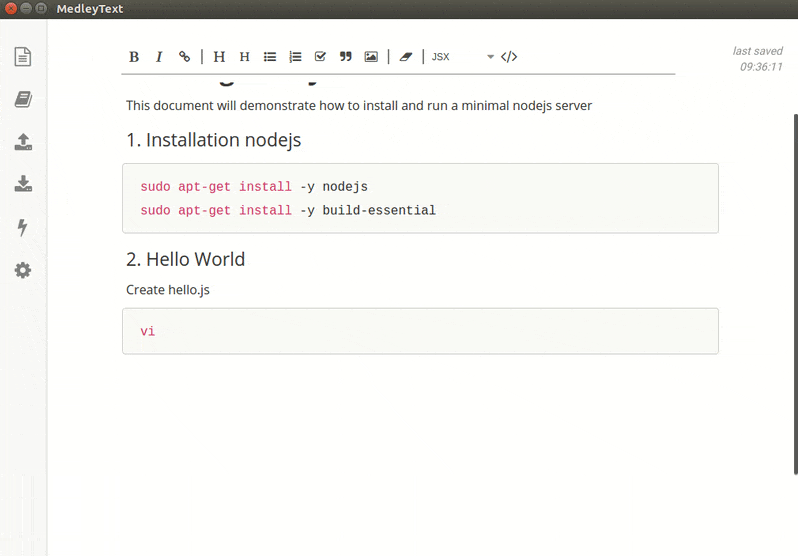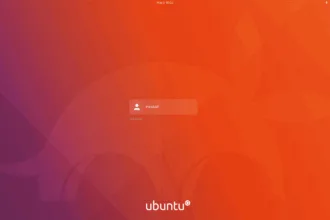Vejaamos ver como instalar a versão mais recente do FileZilla (3.29.0) usando o Flatpak. Esta versão do programa está disponível para Ubuntu 16.04, Ubuntu 17.04, Ubuntu 17.10 e posterior.
Para aqueles que ainda não sabem o que é Flatpak, em suma, é um utilitário para implementação de software, gerenciamento de pacotes e virtualização de aplicativos para desktops Gnu/Linux.
Os pacotes Flatpak fornecem um ambiente de segurança no qual os usuários podem executar aplicativos isoladamente do resto do sistema. Os aplicativos que usam o Flatpak precisam de permissão do usuário para controlar dispositivos de hardware ou acessar arquivos de usuário.
O FileZilla é uma aplicação FTP multi-plataforma de software livre, que consiste no FileZilla Client e FileZilla Server. Os binários do cliente estão disponíveis para Windows, Gnu/Linux e MacOS, os binários do servidor estão disponíveis apenas para o Windows. O cliente suporta FTP, SFTP e FTPS (FTP sobre SSL / TLS).
Seu código fonte é hospedado no SourceForge. No entanto, houve críticas de que o SourceForge inclui software malicioso com o aplicativo e que o FileZilla armazena senhas FTP de usuários de forma insegura.
Características do Filezilla
- Permite transferir arquivos via FTP, SFTP, FTP criptografados como FTPS e SFTP.
- Suporte a IPv6.
- Está disponível em 47 idiomas.
- Pode retomar as transferências. Isso significa que o processo de transferência de arquivos pode ser pausado e continuado mais tarde.
- A interface do usuário inclui guias para multitarefa. Isso permite a digitalização de mais de um servidor ou mesmo transferir arquivos simultaneamente entre vários servidores.
- Podemos usar marcadores. Com eles, o acesso às configurações mais frequentes é facilitado.
- Arrastar e soltar para baixar e fazer o upload.
- Comparação de diretório.
- Definir limites de velocidade de transferência.
- Os usuários podem filtrar por arquivos específicos.
- Assistente de configuração de rede.
- Editar arquivos remotamente. Podemos editar arquivos rapidamente no servidor em tempo real. Não é necessário baixá-lo, editá-lo em nosso computador e recarregá-lo no servidor.
- Se a conexão estiver inativa há muito tempo, ela será controlada enviando o comando keep-alive.
- Suporte HTTP / 1.1, SOCKS5 e FTP-Proxy.
- Pesquisa remota de arquivos.
Instalar o Flatpak
Se você não tem o Flatpak instalado, abra o terminal (Ctrl + Alt + T) e execute o seguinte comando para adicionar o PPA Flatpak:
sudo add-apt-repository ppa:alexlarsson/flatpak
Em seguida, atualize e instale a versão mais recente do flatpak através do seguinte comando:
sudo apt-get update && sudo apt-get install flatpak
Instalar FileZilla via Flatpak
Depois de habilitar o Flatpak no Ubuntu, podemos instalar a versão mais recente do cliente FileZilla através de um único comando no terminal (Ctrl + Alt + T):
flatpak install --from https://flathub.org/repo/appstream/org.filezillaproject.Filezilla.flatpakref
Para ficar por dentro de todos os lançamentos do SempreUpdate, siga nosso grupo no Telegram.